Jeśli nie zostałeś całkowicie odcięty od cyfrowego świata, prawdopodobnie znasz ChatGPT. ChatGPT, słynny chatbot AI z OpenAI, jest w trendzie od kilku miesięcy.
Chociaż AI Chatbot jest powoli ulepszany, wciąż ma kilka problemów. Nie mówimy o jego ograniczeniach; odnosimy się do błędów, które napotykają użytkownicy podczas korzystania z ChatGPT na PC i urządzeniach mobilnych.
Wielu użytkowników ChatGPT otrzymywało ostatnio komunikat „Kod błędu 1020”. Jeśli właśnie napotkałeś „Kod błędu ChatGPT 1020”, nie jesteś sam. Wielu użytkowników napotkało błąd i nie ma o nim pojęcia.
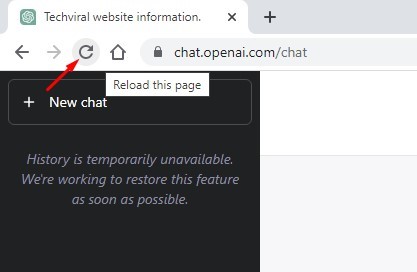
W związku z tym w tym artykule omówimy nowy błąd ChatGPT i sposoby jego rozwiązania. Poniżej omówiliśmy, czym jest kod błędu ChatGPT 1020 i co możesz zrobić, aby go rozwiązać. Zacznijmy.
Co to jest kod błędu ChatGPT 1020?
Kod błędu ChatGPT 1020 zwykle pojawia się podczas uzyskiwania dostępu do chat.openai.com. Komunikat o błędzie brzmi:
Odmowa dostępu (kod błędu 1020)
Nie masz dostępu do chat.openai.com.
Właściciel witryny mógł ustawić ograniczenia uniemożliwiające dostęp do witryny.
Jeśli uważnie przeczytałeś komunikat o błędzie, wiesz, że dotyczy on blokowania adresów IP. Właściciel witryny (OpenAI) ustawił ograniczenia uniemożliwiające dostęp do witryny.
Blokowanie zwykle ma miejsce, gdy witryna identyfikuje Twój adres IP jako podejrzany lub złośliwy i uniemożliwia dostęp do niego.
Witryna korzystająca z Cloudflare (sieci dostarczania treści) do zapewniania funkcji bezpieczeństwa i wydajności wyświetla kod błędu 1020.
Jak naprawić kod błędu ChatGPT 1020?
Teraz, gdy znasz przyczynę kodu błędu ChatGPT 1020, możesz chcieć go rozwiązać. Poniżej przedstawiliśmy kilka najlepszych sposobów rozwiązania kodu błędu ChatGPT 1020.
1. Załaduj ponownie stronę ChatGPT
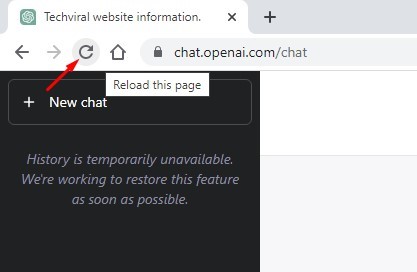
W większości przypadków ponowne załadowanie strony powoduje naprawienie komunikatu o błędzie ChatGPT „Kod błędu 1020: Odmowa dostępu”. Jeśli jednokrotne kliknięcie trybu odświeżania nie zadziałało, musisz kliknąć je ponownie.
Celem jest odświeżanie strony do momentu wyświetlenia ekranu błędu. Nie jest to pewny sposób na naprawienie błędu „Kod błędu 1020: Odmowa dostępu”, ale zwykle pomaga.
2. Uruchom ponownie router
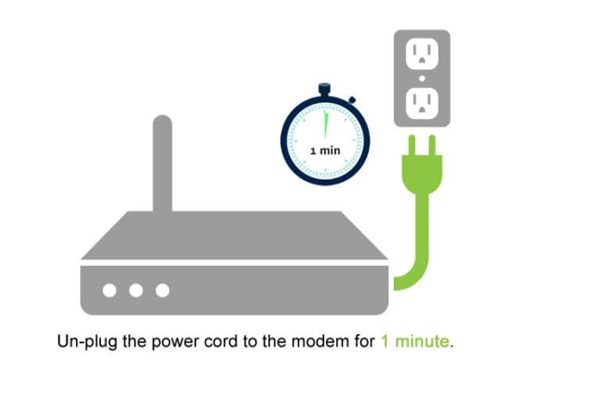
ChatGPT lub podobne usługi zwykle mają silny system zapory sieciowej, który blokuje podejrzanym adresom IP dostęp do usług i narzędzi.
Dlatego jeśli nie możesz uzyskać dostępu do ChatGPT, jej system zapory sieciowej wykrył Twój adres IP jako podejrzany i zablokował dostęp.
W takich sytuacjach ponowne uruchomienie routera wydaje się najlepszym rozwiązaniem. Dzieje się tak, ponieważ ponowne uruchomienie routera powoduje ponowne przypisanie nowego adresu IP, co może pomóc w obejściu ograniczeń.
3. Wyłącz rozszerzenia przeglądarki internetowej
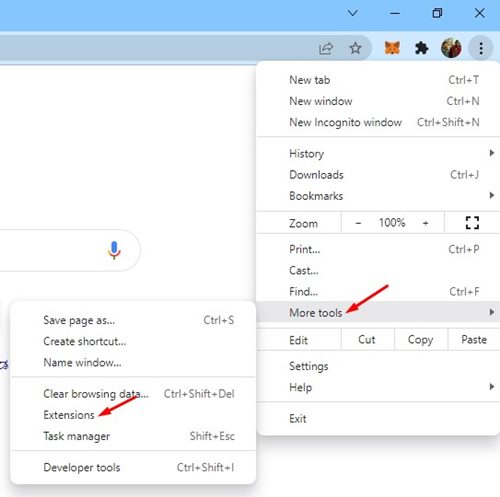
Rozszerzenia przeglądarki internetowej zaprojektowane do współpracy z ChatGPT mogą czasami wpływać na funkcjonalność chatbota AI. W rezultacie możesz napotkać komunikat „Odmowa dostępu Kod błędu 1020”.
Dlatego jeśli używasz wielu rozszerzeń przeglądarki internetowej, musisz je zweryfikować i wyłączyć. Możesz także wyłączać rozszerzenia indywidualnie, aby znaleźć problematyczne.
Możesz też uzyskać dostęp do ChatGPT w trybie incognito, trybie przeglądania prywatnego, który wyłącza wszystkie rozszerzenia. Aby wyłączyć rozszerzenia w Chrome, kliknij trzy kropki > Więcej narzędzi > Rozszerzenia. Wyłącz jedno rozszerzenie na ekranie rozszerzeń i sprawdzaj na stronie ChatGPT.
4. Wyczyść pamięć podręczną ChatGPT i pliki cookie w przeglądarce internetowej
Wielu użytkowników twierdzi, że rozwiązało problem z komunikatem o błędzie „Kod błędu 1020”, po prostu czyszcząc pamięć podręczną i pliki cookie ChatGPT w przeglądarce Chrome.
Dlatego jeśli przyczyną problemu jest zapisana pamięć podręczna i pliki cookie w przeglądarce internetowej, wykonaj następujące kroki, aby wyczyścić pamięć podręczną ChatGPT i pliki cookie.
1. Najpierw otwórz przeglądarkę internetową i odwiedź chat.openai.com.
2. Następnie zaloguj się na swoje konto ChatGPT. Jeśli nie możesz uzyskać dostępu do witryny, kliknij ikonę kłódki obok adresu URL.
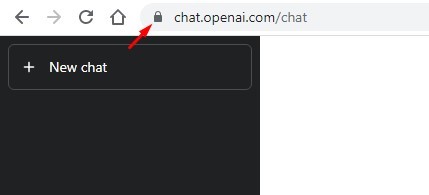
3. Z listy opcji wybierz „Ustawienia witryny”.
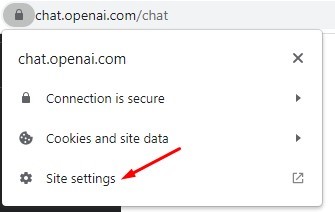
4. W Ustawieniach witryny kliknij przycisk „Wyczyść dane” obok opcji Użycie.
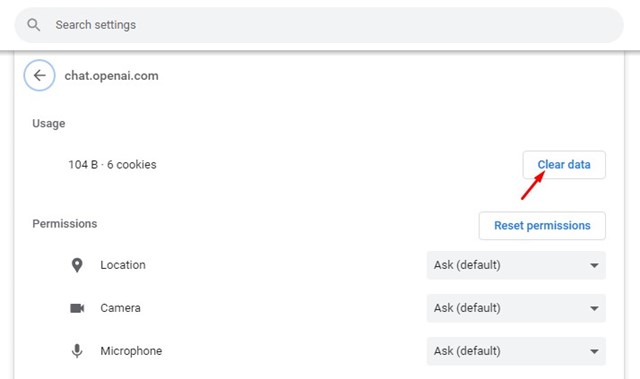
To wszystko! Spowoduje to wyczyszczenie pamięci podręcznej ChatGPT i plików cookie. Teraz uruchom ponownie przeglądarkę internetową i ponownie uzyskaj dostęp do ChatGPT. Tym razem nie otrzymasz komunikatu o błędzie.
5. Wyłącz serwer proxy/VPN
Korzystanie z serwerów proxy lub aplikacji VPN to kolejny ważny powód „kodu błędu 1020” ChatGPT. Gdy aplikacja VPN przydziela Ci spamowy adres IP, zapora sieciowa ChatGPT blokuje go i uniemożliwia dostęp do witryny.
Jeśli więc używasz serwera proxy do uzyskiwania dostępu do ChatGPT, wyłącz go i ponownie uruchom przeglądarkę internetową. Alternatywnie, jeśli Twój rzeczywisty adres IP jest oflagowany, możesz przełączyć się na serwer VPN w obsługiwanym regionie, aby odblokować ChatGPT.
6. Użyj innej przeglądarki internetowej
Jeśli nie możesz uzyskać dostępu do chat.openai.com z powodu blokowania „Kod błędu 1020”, musisz użyć innej przeglądarki internetowej.
Możesz uzyskać dostęp do AI Chatbot za pomocą dowolnej innej obsługiwanej przeglądarki internetowej, takiej jak Firefox, Opera, Edge itp. Jeśli problem tkwi w ustawieniach przeglądarki internetowej, możesz uzyskać dostęp do witryny z innej przeglądarki. Możesz też zresetować przeglądarkę internetową, aby naprawić potencjalne problemy. Oto jak zresetować przeglądarkę Chrome.
1. Otwórz przeglądarkę Google Chrome na swoim komputerze. Wpisz chrome://settings/reset/ i naciśnij przycisk Enter na pasku adresu URL.
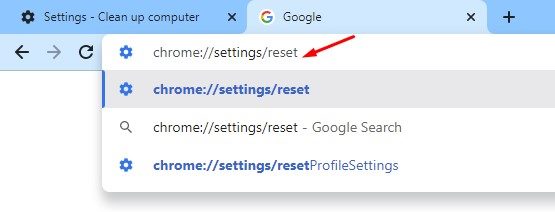
2. Kliknij „Przywróć ustawienia do ich pierwotnych wartości domyślnych” na następnym ekranie.
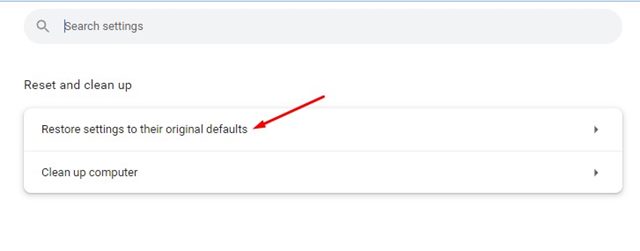
3. Następnie w monicie Resetuj ustawienia kliknij przycisk „Resetuj ustawienia”.
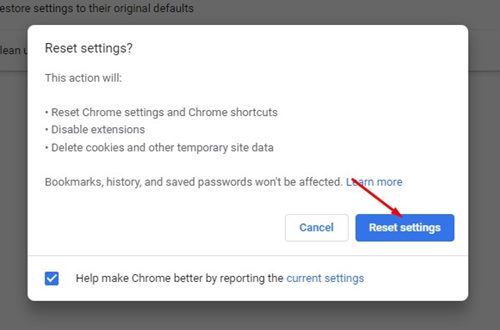
To wszystko! Spowoduje to zresetowanie przeglądarki Chrome na komputerze.
Przeczytaj także: Jak używać ChatGPT w Chrome
Kod błędu ChatGPT 1020 Odmowa dostępu może być problematyczny, ponieważ uniemożliwia dostęp do strony internetowej. Jednak nasze wspólne metody pomogą Ci ominąć błąd ChatGPT i uzyskać do niego dostęp. Jeśli dokładnie wykonałeś wszystkie kroki, problem prawdopodobnie został rozwiązany. A jeśli ten przewodnik pomógł Ci naprawić błąd, udostępnij go znajomym.